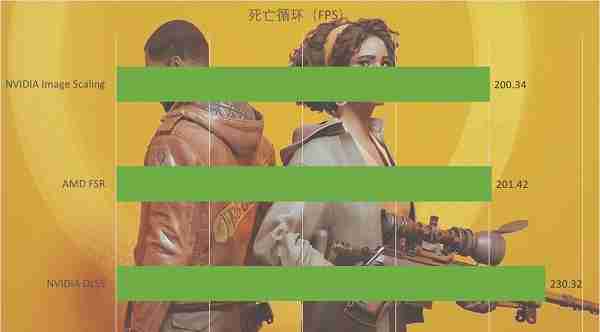NVIDIA顯示卡也就是許多用戶口中的N卡,對於喜歡玩遊戲的玩家來說,NVIDIA驅動程式能夠進行很多的設置,而N卡的銳化能夠讓遊戲的畫質更加的清晰,觀感更加舒服,但是許多人都不知道NVIDIA怎麼設定圖形銳化為最佳?關於這個問題,今日的軟體教學小編就來為廣大用戶們進行解答,一起來看看詳細的設定步驟吧。
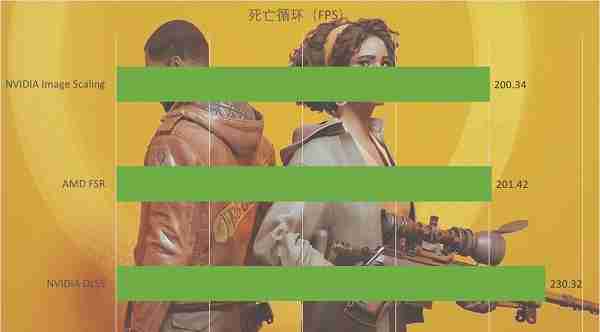
n卡影像銳利化最佳設定
- 影像銳利化:畫面更尖銳鮮明,開啟後會畫面失真,中低端建議關閉,高端隨意。
- 一般GPUs有一個選全部就好了。
- 限制遊戲幀數:對於那些遊戲幀數過高,電腦發熱響聲過大,可以選擇顯示器最大幀數,其他來堆畫質就行。
- OpenGL渲染:GPU,CPU性能低的話開啟準沒錯,的CPU性能比較吃緊的話並且顯卡支持,OpenGL那您可以選擇顯示卡(GPU)渲染。
- 三重緩衝:用於現在遊戲少之又少所以關閉。
- 各項異性濾波:提升畫質,中配x8 x16也可以,高配隨意(#-。-)。
- 垂直同步:顯示卡好顯示器更新率不高可以開,高顯示卡高更新率可以開,一般最好關閉。
- 多幀取樣MSAA:可以消除失真,以小資源換打最佳化建議開啟。
- FXAA:犧牲較小表現提升較大畫質,建議開啟,開啟後若文字出現模糊不習慣可以關閉。
- 模式:我一般無腦提高應用程式設定。
- 灰階修正:開,平滑處理設定是減少鋸齒,增強畫面感的,高了幀數會有點影響,中配開x2,高配x4 x8;都行。
- 透明度:是減少透明物體邊緣鋸齒的根據場景透明物體多少來開關吧
- 熟悉電源最佳性能(圖中沒設定過來)著色:開 極強優化畫面效果。
- 紋理過濾:三線性最佳化和各項異性取樣優化開,增強效能犧牲較小畫質,負LOD偏移在各項異性過濾開啟時預設為關閉。
- 中低配置紋理過濾質量:為高性能,高配點質量,或前面紋理過濾系列全不看點最高。
- 執行緒最佳化:點開或自動,CPU頻率越高核心數越多此項不太明顯,相當於超執行緒技術,對於遊戲最佳化雞肋。
- 最後一個最重要:FPS玩家可以點1或2,GPU幫CPU預覽畫面,對於高顯低CPU的明顯有效哦往最高4開幀數會有提升。
以上是NVIDIA怎麼設定圖形銳化為最佳 N卡影像銳化最佳設定方法的詳細內容。更多資訊請關注PHP中文網其他相關文章!